| EASYBIZ操作方法
補助科目の設定
補助科目の設定が必要な場合に登録します。

■登録されている補助科目すべてを確認する方法
補助科目の画面にアクセスした直後は、すでに登録されている補助科目があっても一覧に自動表示しません。
画面左上の「科目」のプルダウンで「全て」または指定の勘定科目を選択し、画面右上の「表示」ボタンをクリックすると、登録されている補助科目を確認することができます。
また、画面右上の「非表示も表示」にチェックを入れて「表示」ボタンをクリックすると、
・勘定科目が非表示化されているおり、それに紐づく補助科目
・非表示になっている補助科目
を含めた、登録されているすべての補助科目を確認することができます。
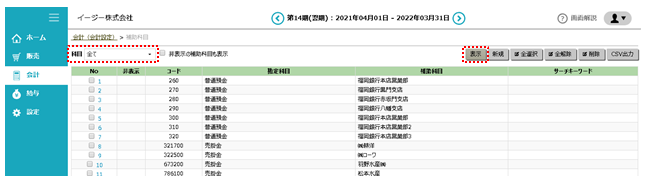
※会計基本情報で建設科目をご選択していない場合でも、補助科目画面で「非表示も表示」とした場合は、勘定科目「未完成工事支出金」にご用意している初期値の補助科目が表示されます。
■補助科目の新規登録
補助科目を新規登録する場合は、画面右上の「新規」ボタンをクリックします。
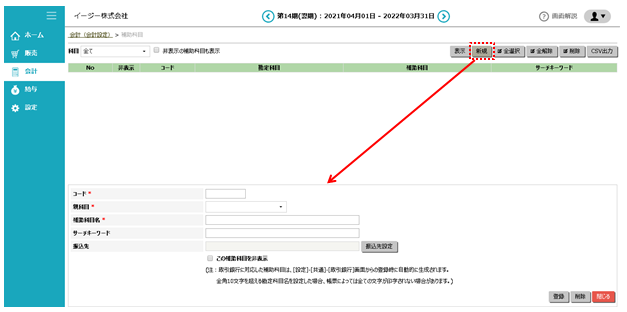
| コード | 半角数字 9 桁以内で、先頭 0(ゼロ)の登録はできません。 ※同じの親科目(勘定科目)内で重複する補助科目コードの登録はできません。 |
|---|---|
| 親科目 | 勘定科目をプルダウンから選択します。 「勘定科目」画面で、該当科目を非表示にしていると、プルダウンに表示されません。 |
| 補助科目名 | 推奨:全角 10 文字以内(注1) 最大:全角半角問わず 20 文字 ※同じの親科目(勘定科目)内で重複する補助科目名の登録はできません。 (注1)帳票によって印字できる文字数幅に制限があり、すべてを表示・印字できないことがあります。 |
| サーチキーワード | 半角英字の場合で128文字以内 |
■補助科目の修正・削除
(1)修正・非表示化
登録済みの補助科目を修正する場合、または非表示にする・非表示を解除する場合は、一覧の No.の青い数字 をクリックすると、画面下部に登録情報が表示されます。
修正後、画面右下の「登録」ボタンをクリックすると、修正内容が反映されます。
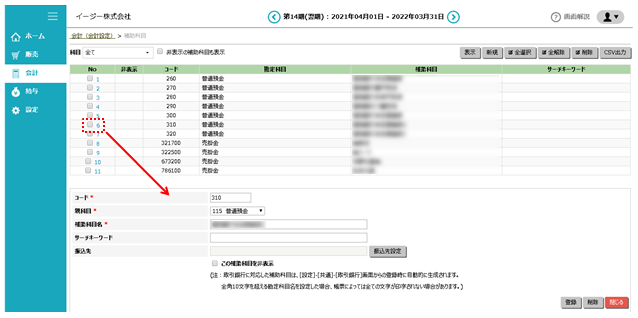
(2)削除
補助科目は、残高がなく、過去に一度も使用していない場合に削除することができます。
次の場合は削除ができません。
・残高がある
・現在期の残高がゼロでも過去の会計期で使用がある
(前期に数値があり、当期でゼロにした場合は、過去の会計期に使用がある条件に該当するため削除できません)
削除方法は2つあります。
一覧の No.の青い数字をクリックし、画面下部に登録情報が表示した状態で、画面右下の「削除」ボタンをクリックするか、
一覧の No.の横のチェックボックスにチェックし、画面右上の 「削除」をクリックします。
